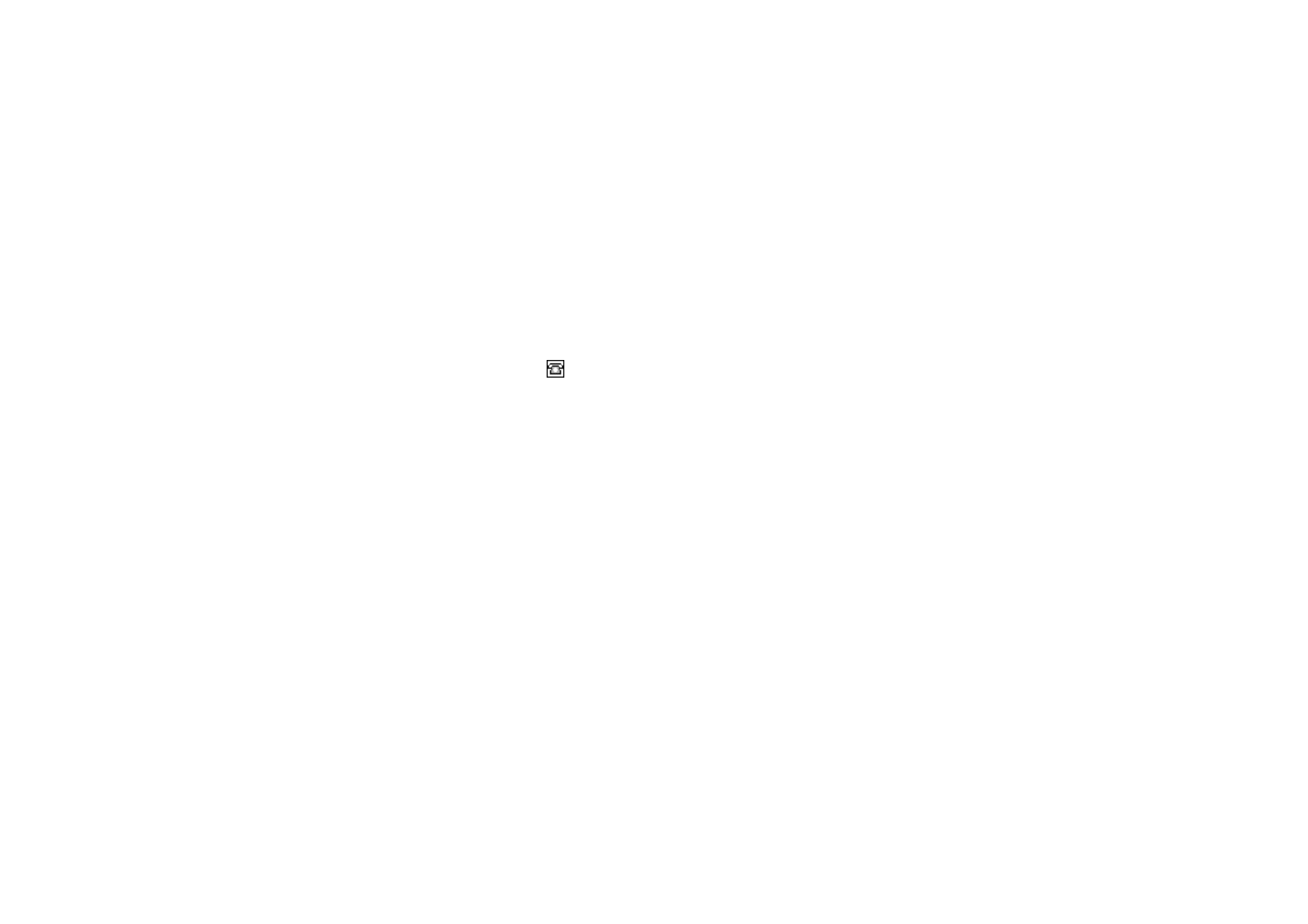
Almacenamiento de varios números o elementos de texto
asociados a un nombre
Se pueden guardar distintos tipos de números de teléfono y elementos de texto
breves para un contacto en la memoria interna del teléfono. Un elemento de texto
puede ser, por ejemplo, una dirección.
El primer número guardado se define automáticamente como el número
predeterminado y se indica mediante un marco alrededor del indicador del tipo de
número, por ejemplo
. Cuando se selecciona un nombre de la guía, por ejemplo,
para hacer una llamada, se utiliza el número predeterminado, a no ser que se
seleccione otro.
1. Asegúrese de que la memoria en uso es
Teléfono
o
Teléfono y SIM
. Véase
Ajustes de contactos
en la página
85
.
2. Para acceder a la lista de los nombres y los números de teléfono, pulse la tecla
de desplazamiento hacia abajo con la pantalla en blanco.
3. Desplácese hasta el nombre al que desee añadir un número o elemento de
texto nuevo.
4. Pulse
Detalles
y
Opcs.
y seleccione
Añadir número
o
Añadir detalle
.
5. Para añadir un número o un detalle, seleccione uno de los tipos de número o de
texto.
Si está conectado al servicio de presencia y selecciona el tipo de texto
ID de
usuario
, seleccione
Buscar
para buscar un ID número de teléfono móvil o
dirección de correo electrónico en el servidor del operador o proveedor de
servicios. Véase
Contactos con info de presencia - Mi presencia
en la
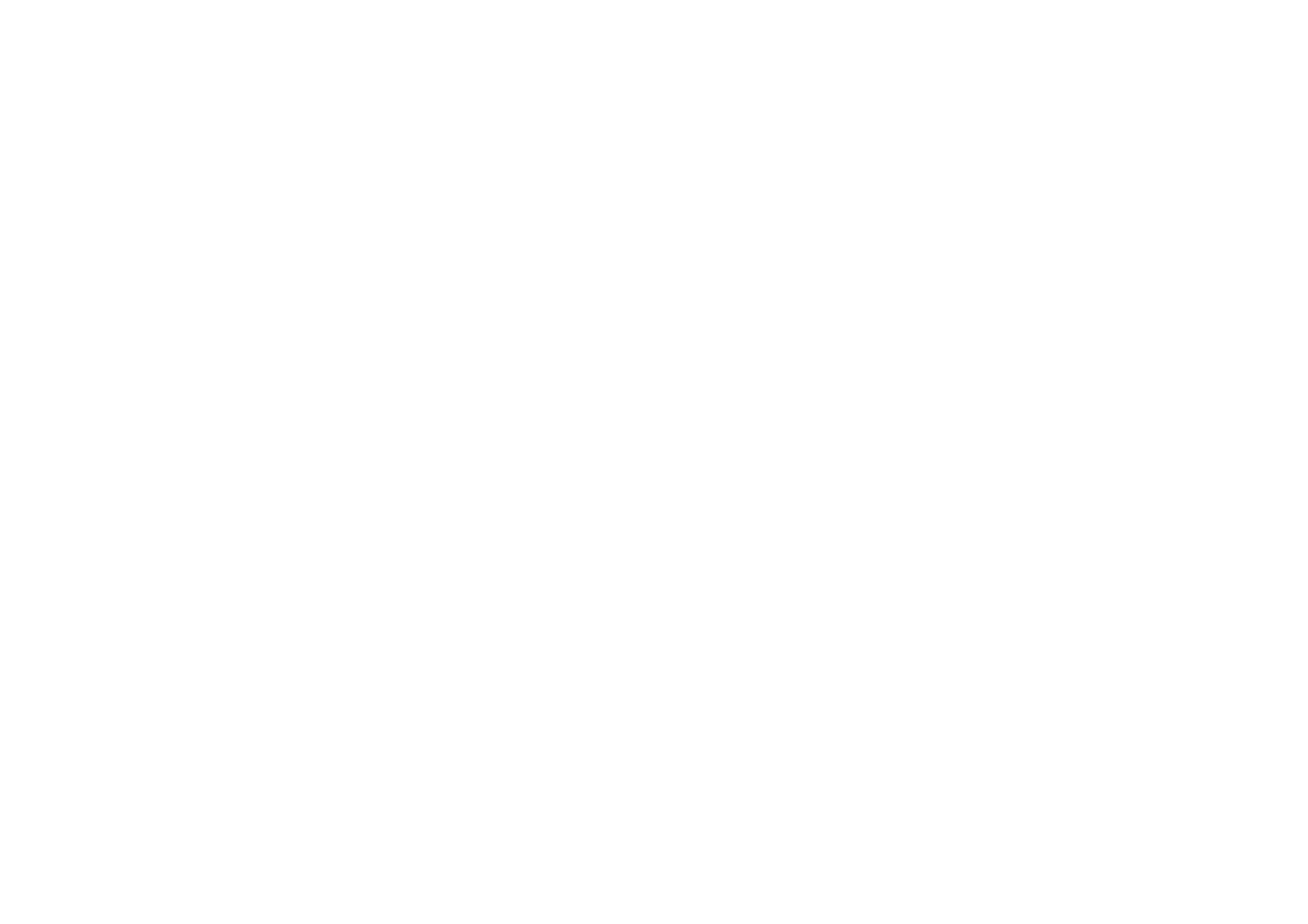
80
Copyright
© 2004 Nokia. All rights reserved.
página
81
. Si sólo se encuentra un ID, éste se guarda automáticamente. En
caso contrario, para guardar el ID, pulse
Opcs.
y seleccione
Guardar
. Seleccione
Introd. ID manual.
, introduzca el ID y pulse
Aceptar
.
Para cambiar el tipo de número o texto, pulse
Opcs.
y seleccione
Cambiar tipo
.
No puede cambiar el tipo de ID cuando se encuentra en la lista de
Contactos de
MI
o en la de
Nombres suscritos
.
Para definir el número seleccionado como número predeterminado, pulse
Opcs.
y seleccione
Fijar como predet.
.
6. Introduzca el número o elemento de texto y pulse
Aceptar
para guardarlo.
7. Pulse
Atrás
y, a continuación,
Salir
para volver a la pantalla en blanco.